
Est-ce que vous obtenez Windows Update Error 0x8024a105, tout en essayant d’exécuter Windows Update dans votre système d’exploitation Windows 10? Ensuite, dans cette publication, suivez les solutions complètes pour corriger l’erreur de mise à jour 0x8024a105.
Dans l’histoire du système d’exploitation Windows, les erreurs de mise à jour ne sont pas uniques. Certains d’entre eux sont faciles à réparer alors que certains d’entre eux sont un peu difficiles. Dans plusieurs de nos blogs précédents, nous avons fourni la solution pour réparer les erreurs de mise à jour de Windows 10 et aujourd’hui, nous essayerons de corriger le code d’erreur de mise à jour 0x8024a105 dans Windows 10 en suivant différentes solutions.
Lorsque l’utilisateur essaie d’exécuter Windows Update, un message d’erreur s’affiche:
Il y a eu des problèmes lors du téléchargement de certaines mises à jour, mais nous tenterons plus tard. Si vous continuez à le voir, essayez de rechercher sur le Web ou de contacter le support pour obtenir de l’aide, ce code d’erreur pourrait vous aider: (0x8024a105).
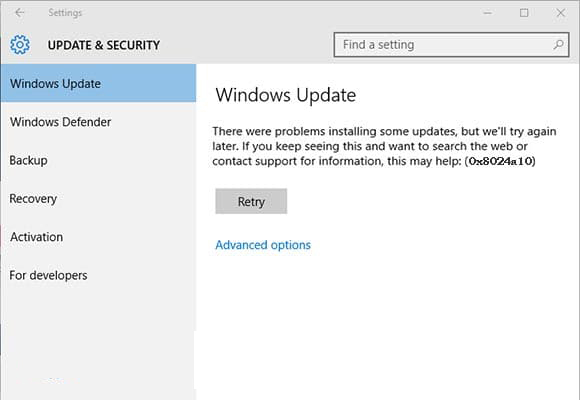
Pour fixer les erreurs de mise à jour de Windows, Microsoft lance régulièrement des mises à jour de sécurité et des problèmes de vulnérabilité de Windows. Maintenant, les deux principales mises à jour de la mise à jour de l’anniversaire et la mise à jour des Créateurs sont avec nous, avec les dernières fonctionnalités et de nombreuses modifications apportées au système d’exploitation Windows 10. Cependant, si votre PC / ordinateur portable a un problème, vous ne pourriez pas avoir ces fonctionnalités nécessaires.
L’erreur de mise à jour de Windows 0x8024a105 est une erreur fréquente rencontrée par l’utilisateur en raison d’un certain nombre de problèmes tels que les fichiers système corrompus, l’infection par virus / malware, les pilotes périmés ou peuvent être dus à un conflit logiciel.
Et pour corriger le code d’erreur 0x8024a105, suivez les différentes étapes de dépannage données ci-dessous:
Comment résoudre le code d’erreur de Windows 10 Update 0x8024a105:
Eh bien, on trouve que parfois un changement mineur peut faire la MAGIC, il est donc suggéré d’essayer d’abord certaines étapes simples, comme réessayer la mise à jour et tout simplement redémarrer le système. Également exécutez le nettoyage du disque, nettoyez les fichiers temporaires du système, désactivez temporairement le programme antivirus, puis essayez de télécharger la mise à jour telle qu’elle se trouve dans de nombreux cas, ceci est responsable de l’erreur de mise à jour.
Mais si après avoir essayé ceci, vous faites toujours face à l’erreur de mise à jour 0x8024a105, puis suivez les étapes données:
Vous pouvez également lire:
- Windows 10 Anniversaire Vs Creators Mettre à jour Connaître Lequel est mieux
- Comment réparer Windows 10 erreurs de mise à niveau les plus courantes
- Comment réparer le code d’erreur Windows 10 0x80072ee7
- Fixer de Windows 10 Mise à jour a échoué avec Code d’erreur 0xc1900107
1. Exécuter Windows Mettre à jour Troubleshooter:
C’est le moyen simple de réparer l’erreur 0x8024a105 de mise à jour Windows 10 ou d’autres problèmes similaires. C’est un outil Microsoft et a résolu de nombreux problèmes d’échec de mise à jour.
Suivez les étapes pour exécuter le Troubleshooter:
- Téléchargez le logiciel Windows Update Troubleshooter de Microsoft.
- Installez l’outil et suivez les instructions à l’écran.
- Après cela, essayez d’installer l’erreur de mise à jour et vérifiez si l’erreur est correcte ou non.
Si vous obtenez toujours l’erreur 0x8024a105, essayez la deuxième solution pour vous débarrasser de celle-ci.
2. Réinitialiser le dossier de distribution du logiciel:
Ici, il est suggéré de supprimer ou de renommer le dossier de distribution du logiciel. Cela corrige plusieurs erreurs de mise à jour de Windows 10, alors il vaut la peine d’essayer.
Voici les étapes à suivre pour le faire:
- D’abord, ouvrez l’invite de commande avec l’administrateur et tapez les commandes données et appuyez sur Entrée.
- net stop wuauserv
- net stop bits
- Pour ce faire, arrêtez Windows Mise à jour et Arrière-plan Service de transfert intelligent.
- Ensuite, dans l’Explorateur de fichiers, accédez au dossier Distribution de logiciels, puis supprimez les dossiers à l’intérieur.
- Vous pouvez sélectionner tout et appuyez sur le bouton SupprimerVous pouvez sélectionner tout et appuyez sur le bouton Supprimer
Remarque: Il se peut que vous ne puissiez pas supprimer certains fichiers, car cela pourrait être utilisé. Ensuite, redémarrez votre appareil et suivez les mêmes étapes pour supprimer tous les fichiers. Pour cela, vous pouvez également appuyer sur le bouton Windows + X> sélectionner Invite de commandes (Admin).
- Et supprimez les fichiers> redémarrez l’ordinateur ou vous pouvez également entrer les commandes données dans l’invite de commande pour redémarrer Windows Mise à jour des services par ces commandes.
- net start wuauserv
- net start bits
Et les dossiers sont vides maintenant!
Toutefois, si vous ne souhaitez pas supprimer le dossier Software Distribution, vous pouvez le renommer dans ce cas.
Suivez les étapes pour renommer le dossier Distribution de logiciels:
- D’abord, ouvrez l’invite de commande en tant qu’administrateur.
- Ensuite, tapez les commandes données:
- net stop wuauserv
- net stop cryptSvc
- net stop bits
- net stop msiserver
- ren C:\Windows\SoftwareDistribution SoftwareDistribution.old
- net start wuauserv
- net start cryptSvc
- net start bits
- net start msiserver
Maintenant, les dossiers sont renommés. Après cela, essayez d’exécuter à nouveau Windows Update et vérifiez l’erreur de mise à jour de Windows 10 0x8024a105 est fixe ou non.
3. Réinitialiser le dossier Catroot 2
Il s’agit d’une autre solution utile pour résoudre le code d’erreur de mise à jour 0x8024a105. Le dossier Catroot 2 est similaire au dossier de distribution de logiciels. Il contient des composants de mise à jour et, parfois, cela cause l’erreur de mise à jour. Ainsi, la réinitialisation du dossier peut être utile pour corriger l’erreur de mise à jour Windows 0x8024a105.
L’emplacement du dossier Catroot sera C: \ Windows \ System32 \ Catroot 2. Voici les étapes pour réinitialiser le dossier
- Ouvrez l’invite de commande en tant qu’administrateur.
- Et exécutez les commandes données.
- net stop cryptsvcmd %systemroot%\system32\catroot2.oldxcopy %systemroot%\system32\catroot2 %systemroot%\system32\catroot2.old /s
- Après avoir exécuté les commandes> supprimer tout du dossier Catroot 2.
- Ensuite, exécutez la commande ci-dessous
- net start cryptsvc
- Ensuite, redémarrez votre ordinateur et essayez de mettre à jour Windows.
J’espère que cela vous aidera à corriger l’erreur 0x8024a105 dans Windows 10

4. Effectuez un démarrage propre
Parfois, les programmes ou services tiers peuvent causer divers problèmes dans Windows et, en conséquence, l’utilisateur rencontre de nombreux problèmes. Donc, il vaut la peine d’effectuer un démarrage propre pour résoudre l’erreur de Windows 10 0x8024401c.
Voici les instructions pour le faire:
- Appuyez sur la touche Windows + R> tapez “MSCONFIG”
- Cliquez sur OK pour ouvrir l’utilitaire de configuration du système
- Et cliquez sur l’onglet Services
- Cochez la case “Masquer tous les services Microsoft”.
- Et sur la liste apparue, cliquez sur Désactiver tout> OK
Une fois la procédure terminée, réinitialisez le système et tentez d’installer la mise à jour à nouveau.
5. Réinitialiser l’agent de mise à jour Windows:
Il est recommandé d’exécuter l’outil de réinitialisation Windows Update Agent de Microsoft. Cet outil réinitialise et réparera l’intégralité des composants liés à Windows Update et des clés de registre, des corruptions, réinitialisera les paramètres Winsock et bien d’autres automatiquement.
Suivez les étapes pour faire:
- Téléchargez l’outil de réinitialisation de Windows Update Agent à partir de Microsoft
- Ensuite, cliquez dessus avec le bouton droit de la souris et sélectionnez Exécuter en tant qu’administrateur. Vous verrez une invite de message.
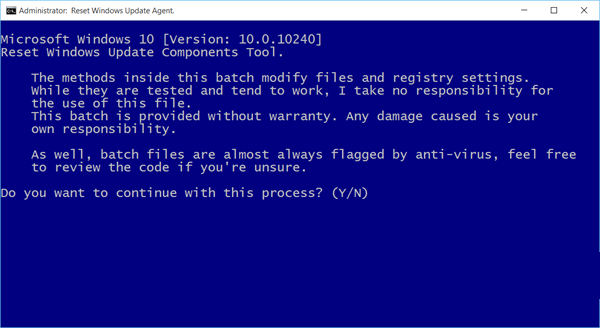
- Maintenant, pour continuer le processus, tapez ‘Y‘ et appuyez sur Entrée
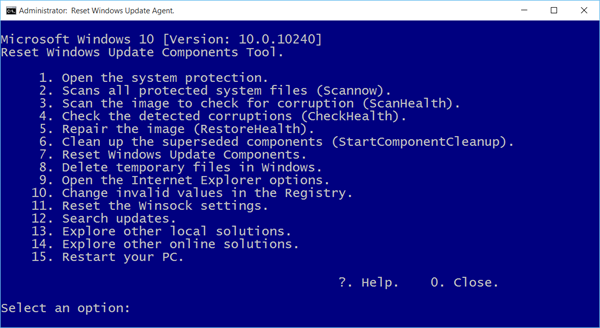
Et cela commencera à vérifier les différents problèmes liés à Windows et après avoir terminé l’ensemble du processus, vérifiez que l’erreur 0x8024a105 est corrigée ou non.
6. Mise à jour des pilotes
Dans de nombreux cas, les pilotes périmés provoquent l’erreur de mise à jour de Windows, donc il a suggéré de mettre à jour les pilotes car cela ne vous aidera pas seulement à corriger l’erreur de mise à jour mais aussi à vous débarrasser de différents problèmes Windows.
Essayez donc de mettre à jour les pilotes installés ou, le cas échéant, désinstaller les pilotes périmés et installer les derniers du site du fabricant ou de Microsoft.
Suivez les instructions:
- Appuyez sur le bouton Windows + X et cliquez sur le Gestionnaire de périphériques.
- Et, choisissez le pilote périmé> cliquez avec le bouton droit de la souris et ouvrez Propriétés.
- Ouvrez l’onglet Détails et dans la liste déroulante> accédez aux ID du pilote.
- Ensuite, ouvrez l’onglet Pilote et désinstallez le pilote.
- Copiez la première ligne et collez-la dans le navigateur Web pour rechercher le site du fabricant d’origine.
- Maintenant, téléchargez les pilotes> installez-les et redémarrez votre PC.
7. Réinstaller Windows
En espérant qu’après les solutions ci-dessus, vous pouvez réparer l’erreur de Windows 10 0x8024a105, mais sinon, voici la dernière solution pour réinstaller le système d’exploitation ou essayez de le réparer avec le disque reçu avec le système d’exploitation Microsoft Windows d’origine. Si quelque chose est en conflit avec la mise à jour de Windows, cela vous aidera à résoudre les problèmes liés à la mise à jour de Windows et à éliminer l’erreur 0x8024a105 dans Windows 10.
Numérisez votre PC avec l’outil professionnel recommandé
Pour réparer divers problèmes liés à la mise à jour de Windows, numérisez votre PC / ordinateur portable avec le professionnel recommandé Outil de réparation de Windows. Cet outil est conçu avec l’algorithme avancé et est capable de réparer la plupart des erreurs d’ordinateur et vous protège également de la perte de fichiers, des logiciels malveillants, des pannes matérielles et optimisez votre PC pour une performance maximale. Réparez rapidement les problèmes de PC tels que BSOD, erreur de DLL, problèmes de registre, problèmes de pilotes, erreur d’application et bien d’autres et prévient d’autres problèmes automatiquement avec ce logiciel.

Mots finaux:
L’espoir après avoir suivi les solutions de contournement données est l’erreur 0x8024a105 dans Windows 10; nous faisons de notre mieux pour fournir toute l’information relative à l’erreur de mise à jour de Windows et installer la mise à jour sans aucun problème.
Si vous les trouvez utiles ou avez des questions, des commentaires, des questions ou des suggestions s’y rapportant, partagez-le avec nous dans la section des commentaires ci-dessous.
Pour connaître les autres erreurs de mise à jour de Windows, ses corrections et informations supplémentaires, visitez notre centre de mise à jour Windows.
C’est tout!!!

